如何在 Windows 11 中使用 Netstat 指令監控網路活動
Netstat 是一個命令列實用程序,可協助您監視活動網路連線的所有技術屬性。它提供了一種快速的方法來查看系統上運行的所有開放連接埠、活動連接和網路服務。
對於那些可能認為前面的討論過於技術性的人來說,不要擔心-我們隨後的闡述將為該問題提供一個易於理解的解釋。首先,為了監控網絡,應謹慎檢查 netstat 的性質及其在 Windows 作業系統中的使用情況。
Windows 上的 Netstat 指令是什麼?
「netstat」指令的使用主要由 Windows 和 Linux 作業系統中的資訊科技專業人員或網路故障排除人員使用。執行時,此命令會顯示活動 TCP 連線的清單,以及有關正在主動偵聽的連接埠、乙太網路統計資料、系統目前使用的位址和連接埠以及其他相關資料點的詳細資訊。
從本質上講,該指令使人們能夠辨別活動網路連接的當前狀態以及在特定時刻秘密利用它們的進程。
為了讓大家更清楚地理解,以下透過幾個實例來說明 netstat 可以顯示的資訊:
所有傳入和傳出的網路連線都可以在您的個人電腦上找到。
提供的資訊與活動連接埠清單有關,這些連接埠目前可接受傳入連線。
⭐使用網路的連線和流程。
所有源自不明程序或進程的可疑關聯都應仔細檢查是否有潛在的安全威脅。
如何在 Windows 上使用 Netstat 指令
請點擊工作列上的搜尋按鈕,然後搜尋命令提示字元應用程式。
⭐ 在符合的搜尋結果旁邊,按一下以管理員身分執行。這將啟動具有高級使用者權限的命令提示字元。 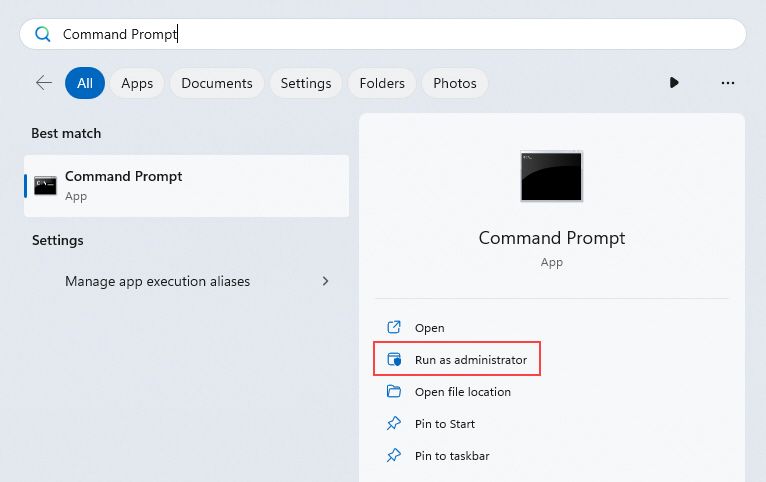
⭐ 在命令提示字元下,輸入 netstat 並按 Enter 。此指令執行後將輸出活動連線的清單及其狀態。 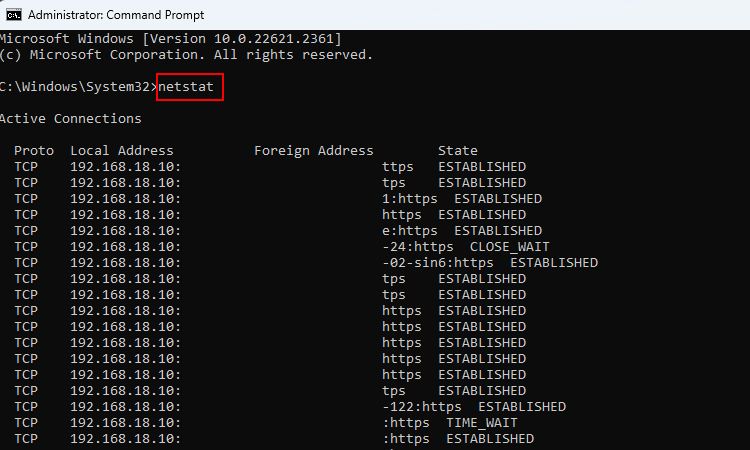
⭐ 例如,如果您需要與技術支援團隊共用輸出,請使用此命令將結果複製到文字檔案中:「 netstat > Path\FileName.txt 」。在此命令中,Path 是您所在的任何資料夾位置想要儲存文件,FileName.txt 是匯出文件的名稱。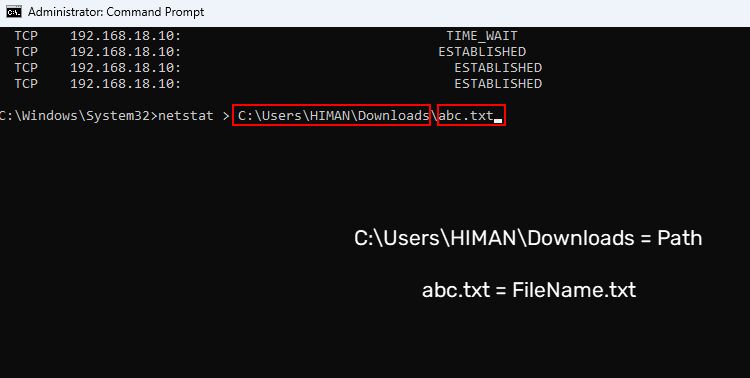
「netstat」指令的一個顯著特徵是它能夠與各種參數或語法一起使用,這使用戶能夠透過過濾特定資訊來細化產生的輸出。在下一節中,我們將示範使用「netstat-parameter」格式時可以使用的一系列有價值的參數。
對於有興趣探索用於管理 Windows 系統的其他網路命令的人,我們編制了一份全面的有用列表
對 Windows 使用者有用的 Netstat 參數
本質上,參數是用於更改 netstat 命令顯示的資料範圍的符號表示。透過將特定參數合併到「netstat-parameter」結構中,人們可以獲得有關網路活動和區域網路內運行的各種連接的全面詳細資訊。
為了從 netstat 指令中取得更詳細、更精細的數據,檢查幾個相關參數是有益的。
⭐ netstat-a:顯示所有正在執行的TCP和UDP連線以及監聽連接埠。如果有任何失敗的連線嘗試,它們也會顯示在此。除了-a 參數之外,請檢查其他檢查開放 TCP 連接埠的替代方法。 
⭐ netstat-b:-b參數顯示建立每個連接或偵聽連接埠所涉及的可執行檔(.EXE)。它主要對於那些處理 Windows 伺服器或網域的電腦部分中的網路故障排除的人員有用。 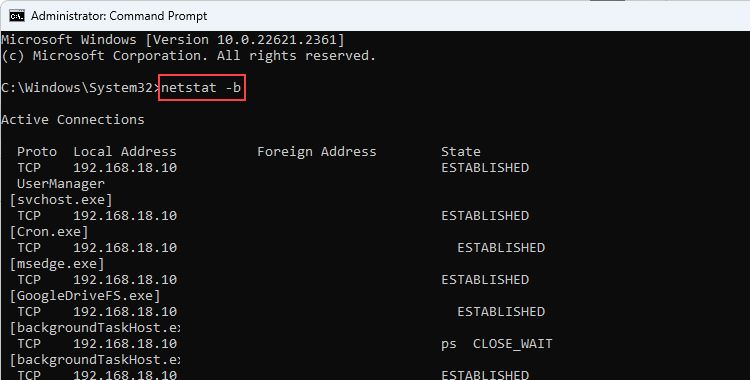
⭐ netstat-e:如果您使用乙太網路連接而不是 Wi-Fi,-e 參數可以向您顯示詳細的乙太網路統計數據,例如連結速度、總發送/接收位元組以及一些其他技術統計數據。 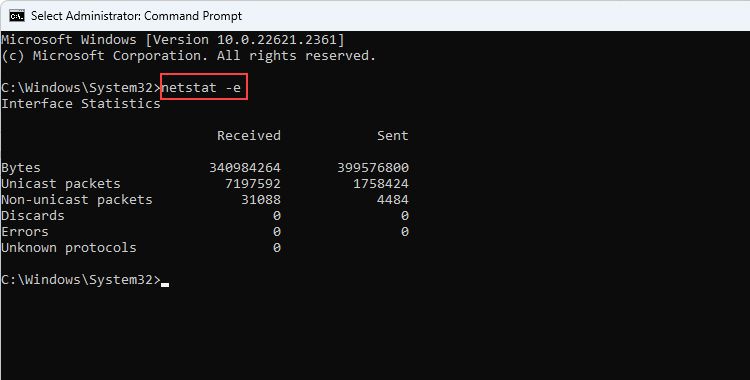
⭐ netstat-o:假設您安裝了一個應用程式(來自不受信任的網站),在這種情況下,您可以檢查該應用程式是否對連接進行了可疑的操作。這是因為-o 參數顯示您可以從任務管理器匹配的每個連接的進程 ID (PID)。 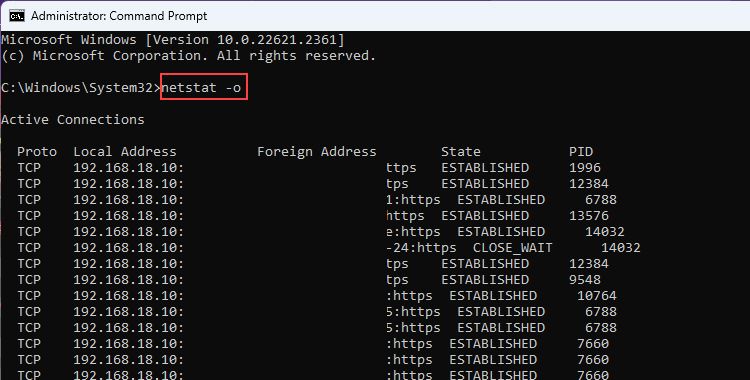
⭐ netstat-s:這顯示了協定的統計信息,例如發送/接收的資料包、錯誤、丟棄的資料包等。如果您想了解基於每個協定的頻寬使用情況,它非常有用。 
鑑於您熟悉各種命令列實用程序,建議在命令提示字元環境中執行這些命令。但是,請注意,由於網路連線可見性的限制,某些操作可能需要以管理員身分執行命令提示字元。
為了避免必須鍵入多個命令,可以組合命令的參數以便一次顯示各種資訊。例如,執行「netstat-e-s」命令將在單一輸出中提供個人乙太網路配置以及每個協定的頻寬利用率的全面概述。
Netstat 是一個有價值的診斷實用程序,可以深入了解網路連接問題,但它並不是用於故障排除的唯一資源。例如,探索 Windows 網路連線工具的功能也可能有助於識別和解決網路相關問題。
使用 Netstat 輕鬆排除網路故障
Netstat 是 Windows 所有版本的命令提示字元中預先安裝的實用程序,使其成為直接從電腦獲取有關網路活動的即時資訊的可存取選項。它與作業系統的無縫整合使其成為尋求即時了解網路狀態的用戶的首選。
此外,該軟體有助於監控網路流量以及檢測可疑行為,使得幾乎沒有網路經驗的用戶也可以使用它。